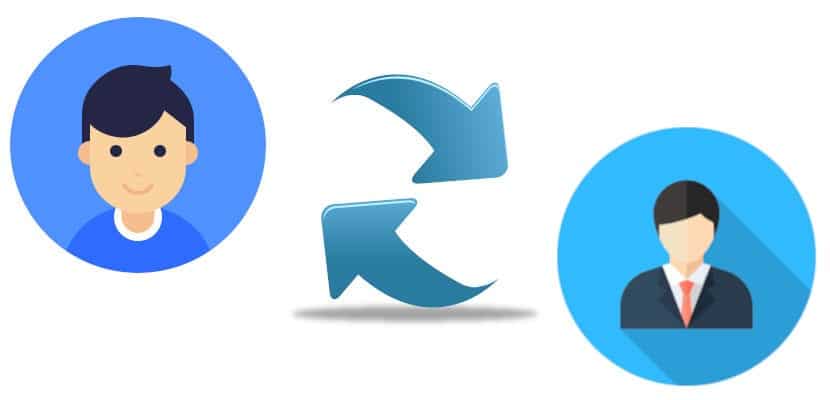
คุณจะหัวเราะ แต่สิ่งแรกที่ฉันต้องพูดคือฉันจะไม่ทำสิ่งแรกที่ฉันจะอธิบายในบทความนี้: วิธีเปลี่ยนชื่อผู้ใช้ใน linux จากเทอร์มินัล การเปลี่ยนชื่อผู้ใช้ประกอบด้วยสองขั้นตอนโดยหนึ่งในนั้นเราเปลี่ยนชื่อเท่านั้นและอีกช่วงหนึ่งที่เราเปลี่ยน UID หรือตัวระบุผู้ใช้ด้วย การเปลี่ยนแปลงจะไม่ถูกต้อง 100% หากเราไม่ดำเนินการทั้งสองกระบวนการ
แม้ว่าทุกสิ่งที่ฉันจะอธิบายในโพสต์นี้ควรจะปลอดภัย แต่ฉันไม่ใช่คนที่ชอบทำประกันในสิ่งที่คุณไม่แน่ใจ 100% ดังนั้นฉันจะแนะนำ สำรองข้อมูลสำคัญทั้งหมดก่อนเริ่มกระบวนการใด ๆ. ในทางกลับกันฉันจะอธิบายวิธีการอื่นที่ดูเหมือนจะปลอดภัยกว่าสำหรับฉัน คุณมีข้อมูลทั้งหมดด้านล่างนี้
เปลี่ยนชื่อผู้ใช้ด้วยเทอร์มินัล
ฉันไม่ใช่แฟนตัวยงของวิธีนี้ มีหลายขั้นตอนและมีอะไรผิดพลาดได้ แต่นี่เป็นวิธีที่ถูกต้องในการเปลี่ยนชื่อผู้ใช้ใน Linux ขั้นตอนจะเป็นดังต่อไปนี้:
- เราเปลี่ยนชื่อด้วยคำสั่งต่อไปนี้:
usermod -l nuevo-nombre viejo-nombre
จากข้างต้นสิ่งเดียวที่เราจะทำคือเปลี่ยนชื่อผู้ใช้ ถ้านั่นคือสิ่งที่คุณต้องการคุณก็มีอยู่แล้ว แต่มันคงไม่เป็นความจริงทั้งหมด UID จะยังคงเป็น "ชื่อเดิม" ดังนั้นเราจึงดำเนินการต่อ
- ในเทอร์มินัลเราเขียนว่า:
usermod -u UID username
ค่าตัวเลขของ UID ต้องเป็นจำนวนเต็มและไม่เป็นลบ โดยปกติแล้ว 0 ถึง 99 จะสงวนไว้สำหรับบัญชีระบบ
ตัวอย่างการปฏิบัติ
แต่ดีกว่าด้วยตัวอย่าง เราจะทำตามขั้นตอนเหล่านี้:
- เราทำการสำรองข้อมูลทุกอย่างที่สำคัญ
- เราตรวจสอบให้แน่ใจว่าผู้ใช้ที่เราต้องการเปลี่ยนแปลงไม่ได้ถูกใช้โดยกระบวนการใด ๆ
- ตอนนี้เราต้องดูผู้ใช้และกลุ่มของพวกเขาในกรณีของฉันคือ "pablinux" สำหรับสิ่งนี้เราจะเขียน "id pablinux" โดยไม่มีเครื่องหมายคำพูด
- ต่อไปเราใช้คำสั่ง "grep" เพื่อรับข้อมูล "pablinux" ของผู้ใช้จาก / etc / passwd สำหรับสิ่งนี้เราจะเขียน "grep '^ pablinux:' / etc / passwd" โดยไม่มีเครื่องหมายคำพูด
- ต่อไปนี้คือการดูข้อมูลกลุ่มผู้ใช้ด้วยคำสั่งเหล่านี้:
grep 'pablinux' /etc/group groups pablinux
- เรามองหาสิทธิ์ไดเร็กทอรีสำหรับผู้ใช้ pablinux โดยดำเนินการคำสั่ง:
ls -ld /home/pablinux/
- ตอนนี้เราจะเห็นกระบวนการทั้งหมดของผู้ใช้และกลุ่ม« pablinux »ด้วยคำสั่งเหล่านี้:
ps aux | grep pablinux ps -u pablinux
ตอนนี้เราจะเปลี่ยนผู้ใช้จาก pablinux เป็น pablinux 2
- เราใช้คำสั่งเหล่านี้
id pablinux usermod -l pablinux2 pablinux
- เราตรวจสอบ:
id pablinux id pablinux2 ls -ld /home/pablinux
- เราอาจเห็นข้อผิดพลาดบางอย่างหาก pablinux ใช้กระบวนการบางอย่าง เราต้องฆ่าพวกมันด้วยคำสั่งเหล่านี้:
pkill -u pablinux pid pkill -9 -u pablinux usermod -l pablinux2 pablinux
การเปลี่ยนชื่อของกลุ่มหลักจาก pablinux เป็น pablinux2
- พวกเราเขียน:
id pablinux groupmod -n pablinux2 pablinux id pablinux ls -ld /home/pablinux
การเปลี่ยนโฮมไดเร็กทอรีจาก pablinux เป็น pablinux2
- เราจะเขียนสิ่งต่อไปนี้:
usermod -d /home/pablinux2 -m pablinux2 id pablinux2 ls -ld /home/pablinux2
ขั้นตอนสุดท้าย: เปลี่ยน pablinux UID จาก 5001 เป็น 1000
- เราจะเขียนสิ่งต่อไปนี้:
id pablinux usermod -u 10000 pablinux id pablinux
และในทางทฤษฎีก็จะเป็นเช่นนั้น
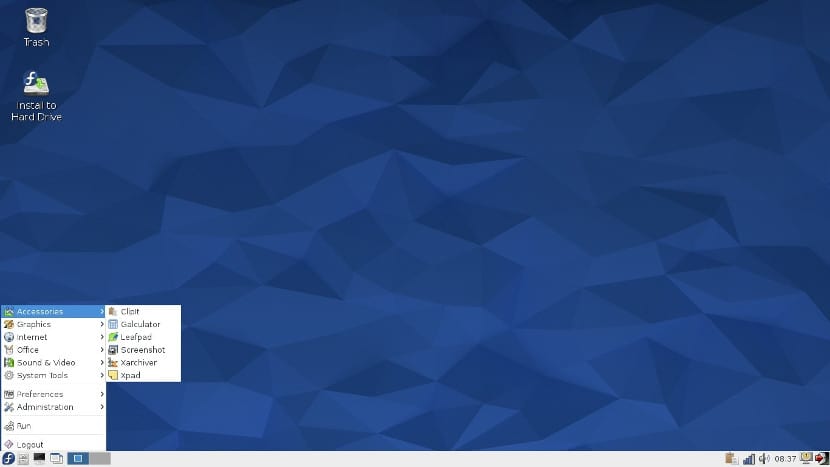
เล่นอย่างปลอดภัย: สำรองและกู้คืนไฟล์
สิ่งที่เราทำได้อีกอย่างคือสร้างผู้ใช้ใหม่และลบผู้ใช้เก่า แต่สำหรับสิ่งนี้เราจำเป็นต้องมีพาร์ติชันความปลอดภัยหรือฮาร์ดไดรฟ์ภายนอก แนวคิดดังต่อไปนี้:
- เราคัดลอกโฟลเดอร์ส่วนตัวของเราบนพาร์ติชันความปลอดภัยหรือดิสก์ภายนอก หากเราไม่ต้องการคัดลอกทุกอย่างเราสามารถคัดลอกเฉพาะสิ่งที่เราต้องการได้ ตัวอย่างเช่นถ้าเรากด Ctrl + H ลินุกซ์ส่วนใหญ่จะแสดงไฟล์ที่ซ่อนอยู่ เราสามารถบันทึกโฟลเดอร์ของเอกสารเพลงรูปภาพ ฯลฯ และอื่น ๆ เช่น. mozilla ที่จะมีการกำหนดค่า Firefox
- การแจกจ่าย Linux แต่ละตัวมีแอปการตั้งค่า / การตั้งค่าที่แตกต่างกันดังนั้นฉันจะพูดคร่าวๆ (อิงจาก Kubuntu) ไปที่ System Preferences / User Manager หรือเราสามารถค้นหา "ผู้ใช้" ในการตั้งค่าระบบปฏิบัติการของเรา
- ที่นี่เราให้ (+) หรือ«ผู้ใช้ใหม่»
- เราใส่ชื่อและรหัสผ่านใหม่
- สำคัญ: เราให้สิทธิ์ผู้ดูแลระบบแก่คุณ
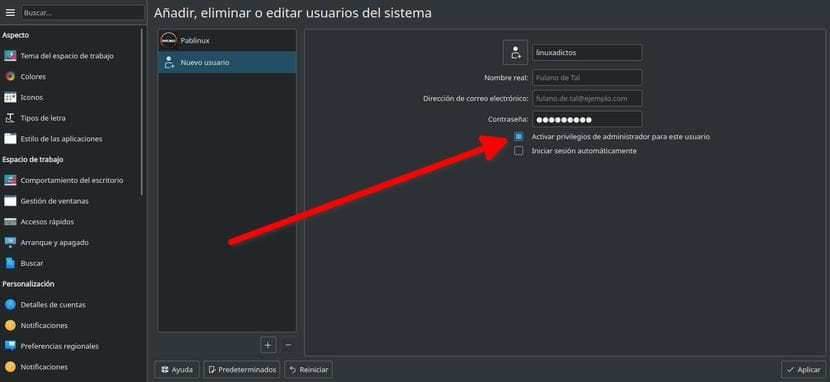
- เราเริ่มต้นจากบัญชีใหม่
- เรากู้คืนข้อมูลที่บันทึกไว้ในขั้นตอนที่ 1
- เราตรวจสอบว่าทุกอย่างทำงานได้อย่างถูกต้อง
- หากทุกอย่างเป็นไปด้วยดีเราสามารถลบบัญชีเก่าของเราได้
นี่ไม่ใช่การเปลี่ยนแปลงการใช้งาน แต่สามารถให้บริการเราได้และเป็นระบบที่ปลอดภัยมากเพราะเราไม่ได้แตะต้องอะไรในระบบและเรามีข้อมูลสำคัญในการสำรองข้อมูล
วิธีการติดตั้งระบบปฏิบัติการใหม่
ผู้ใช้ที่ติดตั้งลินุกซ์จะจำได้ว่ามี ขั้นตอนที่เรากำหนดค่าชื่อผู้ใช้ชื่อคอมพิวเตอร์และรหัสผ่าน นั่นจะเป็นขั้นตอนที่สำคัญ ปัญหาเดียวคือระบบนี้จะต้องใช้เวลา ขั้นตอนในการปฏิบัติตามจะมีดังต่อไปนี้:
- เราสร้าง LiveCD หรือ LiveUSB ในการทำเช่นนี้เราสามารถดำเนินการต่อได้ คู่มือนี้.
- เราเริ่มต้นคอมพิวเตอร์จาก LiveUSB
- เราเริ่มการติดตั้ง
- ในหัวข้อประเภทของการติดตั้งที่เราต้องการดำเนินการให้เลือก "ติดตั้งใหม่" สิ่งสำคัญคือต้องทราบว่าการดำเนินการนี้จะติดตั้งระบบปฏิบัติการใหม่และหลายครั้งคุณไม่สามารถติดตั้งซอฟต์แวร์ที่เราติดตั้งใหม่ได้ การติดตั้งระบบปฏิบัติการใหม่ควรปล่อยให้โฟลเดอร์ / home ไม่ถูกแตะต้องซึ่งหมายความว่าการติดตั้งโปรแกรมใหม่จะเปลี่ยนกลับเป็นการตั้งค่าเดิม
- เราดำเนินการติดตั้งต่อไปเช่นเคยจนกว่าเราจะไปถึงส่วนการเลือกชื่อผู้ใช้ ที่นี่เราเลือกชื่อผู้ใช้ใหม่
- เรารอให้การติดตั้งเสร็จสิ้น
- เมื่อเริ่มระบบปฏิบัติการเราจะมีชื่อผู้ใช้ใหม่ของเรา
ดูเหมือนว่าสำคัญสำหรับฉันที่ต้องอธิบายว่าเช่นเดียวกับกระบวนการคอมพิวเตอร์หลายอย่างอาจไม่เป็นไปตามที่คาดไว้ดังนั้นการสำรองข้อมูลจึงมีความสำคัญมาก เพื่อให้แน่ใจว่าโฟลเดอร์ / home ของเราไม่ได้รับการเปลี่ยนแปลงใด ๆ มันคุ้มค่าที่จะมีพาร์ติชั่นเฉพาะสำหรับโฟลเดอร์ส่วนตัวของเรา. ในกรณีนี้ในประเภทการติดตั้งที่เราต้องการดำเนินการเราจะเลือก«เพิ่มเติม»และที่นี่เราจะระบุว่าเป็นพาร์ติชัน / home เราจะทำเครื่องหมายเป็นเช่นนั้นและเราจะไม่ทำเครื่องหมายสำหรับการจัดรูปแบบ นี่คือสิ่งที่ฉันทำมานานกว่าทศวรรษและไม่เคยสูญเสียข้อมูลใด ๆ
ดังที่ได้กล่าวไปในตอนต้นของบทความนี้ว่า "ยาก" มากกว่า ฉันมีฮาร์ดดิสก์ 1TB + SSD 128GB ที่ฉันติดตั้งระบบปฏิบัติการดังนั้นฉันจึงมีพาร์ติชั่นที่มี 500GB ซึ่งฉันเก็บทุกอย่างที่สำคัญไว้ ในกรณีของฉันในกรณีที่เกิดปัญหาใด ๆ ฉันตัดสินใจที่จะติดตั้งใหม่บางครั้งก็มาจาก 0 และกู้คืนข้อมูลจากข้อมูลสำรอง คุณชอบทำอะไร
